Adobe Animate最新版是一个非常专业的2D动画制作软件,这个2D动画制作软件能为用户提供非常丰富的绘图工具,用户可以自由发挥想象进行创作,另外该软件还能为用户提供动画编辑工具,该软件能支持多种动画编辑功,包括但不限于补间动画、引导路径、遮罩动画等等,Adobe Animate还有很多软件优势和产品特色等您下载后使用体验!
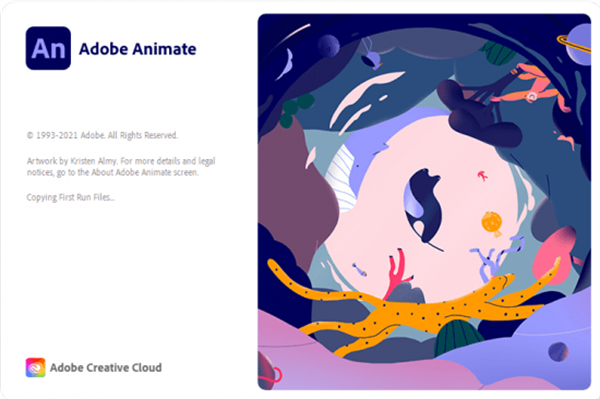
Adobe Animate功能介绍
动画的新时代。为游戏、应用和 Web 设计交互式矢量和位图动画。让卡通和横幅广告栩栩如生。并向教程和信息图表添加操作。借助 Animate CC,您可以快速发布到多个平台,并在桌面、移动设备和电视上吸引观看者。
为几乎任何东西制作动画。
业界领先的动画工具集可让您创建可在任何屏幕上移动的应用程序、广告和令人惊叹的多媒体内容。
开始您的游戏。
使用强大的插图和动画工具为游戏和广告创建基于 Web 的交互式内容。构建游戏环境,设计开始屏幕和界面,创建交互式玩家精灵,甚至集成音频。使用 Animate,您可以直接在应用程序中进行所有资源设计和编码。
创建栩栩如生的角色。
使用对压力和倾斜敏感的矢量画笔素描和绘制更具表现力的角色,这些画笔的工作方式就像真实的东西一样。通过简单的逐帧动画让你的角色眨眼、说话和行走。创建交互式 Web 横幅,以响应用户交互,例如鼠标移动、触摸和单击。
发布到任何平台。
通过将动画导出到多个平台(包括 HTML5 Canvas、WebGL、Flash/Adobe AIR 和 SVG 等自定义平台),在桌面、移动设备和电视上吸引受众。您可以直接在项目中包含代码,甚至可以添加操作而无需编码。
资产雕刻 使用网格变形为矢量或光栅内容
创建新姿势。
更好的图层控制
在父子层次结构中组织图层,以便更轻松地在姿势之间制作动画。
自动口型同步
借助Adobe Sensei,Animate现在可以自动将嘴部姿势与声音变化相匹配。
VR 创作和发布(测试版)
使用您的 2D 技能导出 360 度 VR 动画,并为虚拟演练创建身临其境的体验。
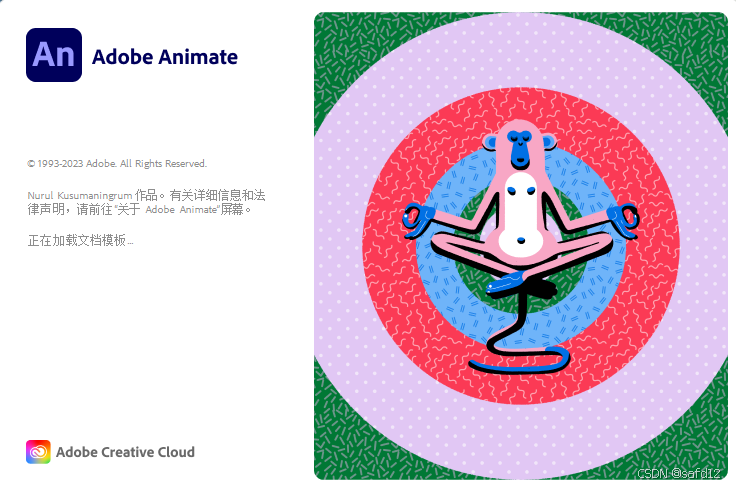
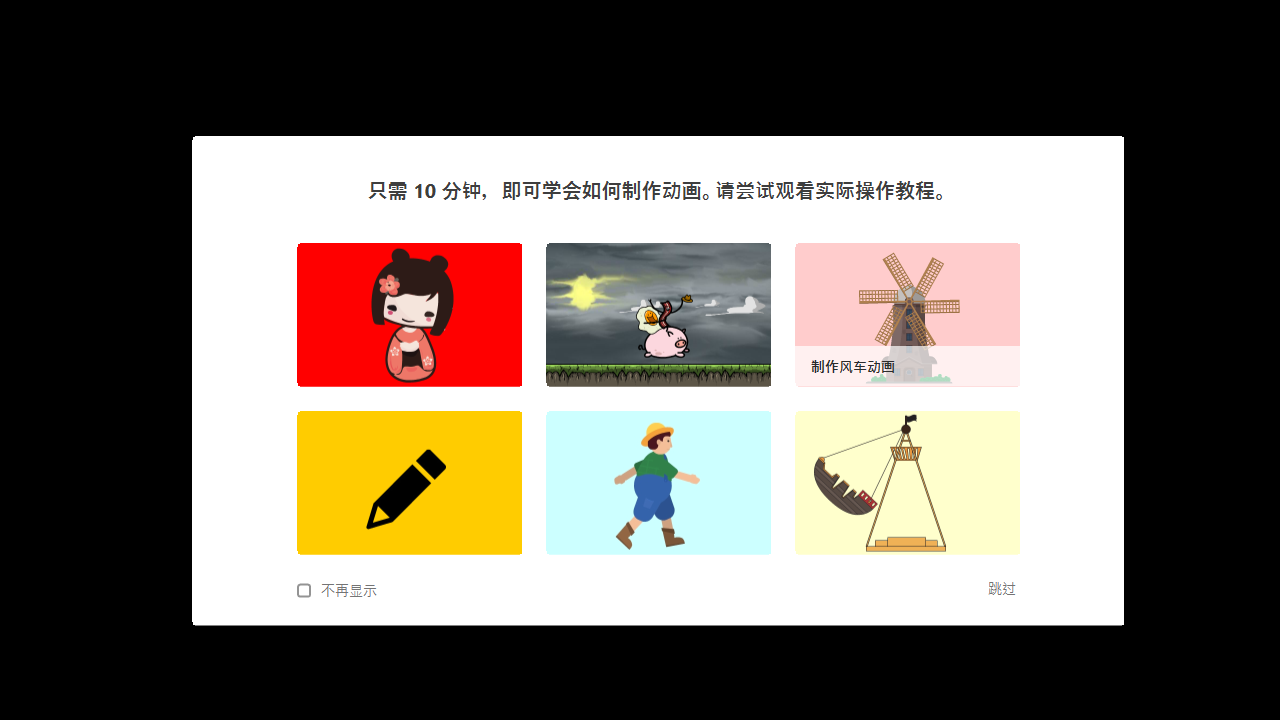
Adobe Animate软件特色
一、对 Apple Silicon 的原生支持
从 Animate 2024 开始,Animate 可在 Apple Silicon 芯片组上以原生方式运行,并显著提升了某些常见工作流程的性能。
- 应用程序启动速度提高多达 2 倍
- 发布速度提高多达 2 倍
- 时间轴回放速度提高多达 3 倍
- 流畅绘图
二、美观的用户界面
体验全新设计的美观用户界面,利用比以往更充足的空间来编排动画。设置所需的颜色主题,以便在 Creative Cloud 应用程序中获得完美且一致的外观
通过以下路径设置颜色主题:
- Windows:编辑 > 首选项 > 编辑首选项 > 界面 > 颜色主题
- macOS:Animate > 设置 > 编辑首选项 > 界面 > 颜色主题
三、重置变形资源
- 使用新的一键式重置变形资源选项轻松尝试姿势创建。
- 在前台使用资源变形工具选择任何变形对象时,您可以在属性面板对象选项卡的变形选项部分中找到重置变形资源按钮。
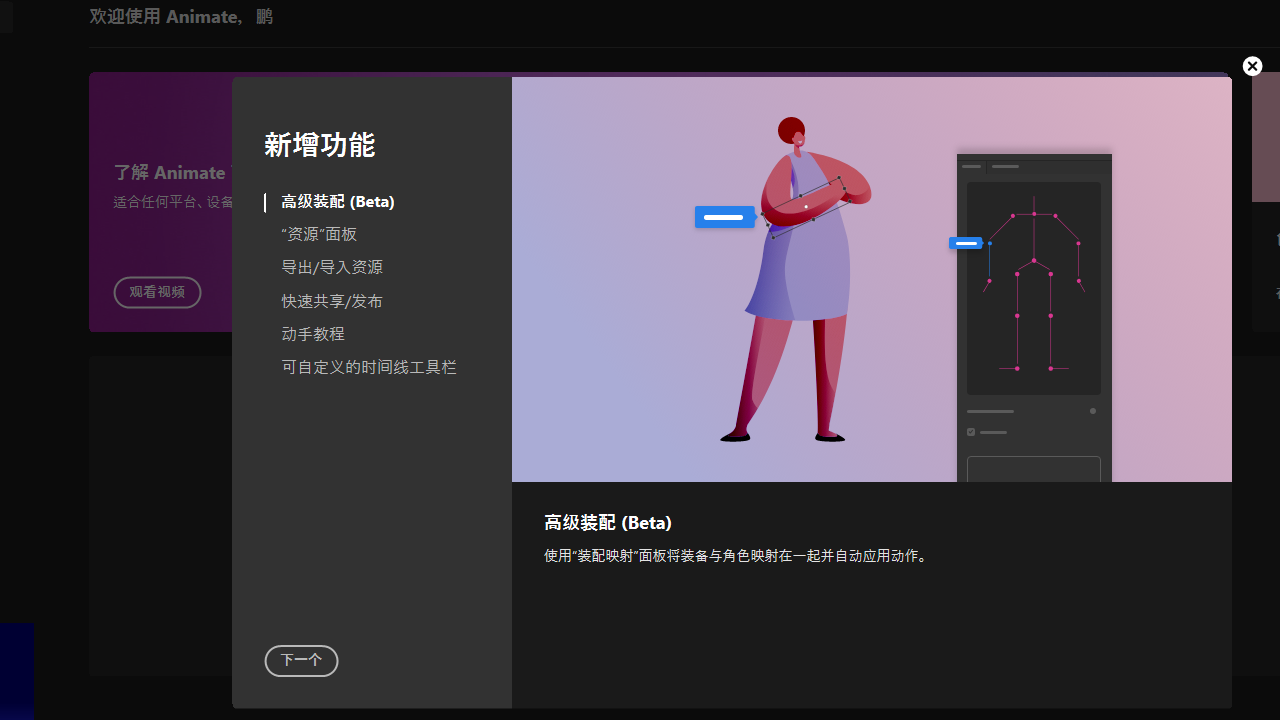
Adobe Animate软件优势
资源面板
1、经过改版的资源面板可让您在新的默认选项卡和自定义选项卡中查找、整理和管理资源。
2、默认选项卡附带动画、静态和声音剪辑部分下的预加载资源集。您可以通过合并各种资源来快速创建超酷的动画。您还可以在 默认选项卡中下载更多资源 。
3、您保存或导出的所有可重复使用的组件均可在自定义选项卡中找到。导入的资源被分类为动画或静态资源。
4、您可以在默认和自定义选项卡中筛选、搜索、重命名和删除资源。
5、您还可以保存场景、元件和位图或导出为资源。资源以对象、Rig 或已 Rig 处理对象的形式进行保存。
社交分享
除了 Twitter 之外,还可以使用社交分享选项在 Animate 内将动画发布到您的 YouTube 频道。添加标题、描述、标签,然后单击“分享”以生成并上传视频到 YouTube 上。
快速发布
使用新的“快速发布”选项将动画发布到视频、动态 GIF 或 HTML5 canvas 格式。“快速发布”使用在“文件》导出”(视频和动态GIF)或“文件》发布设置”(HTML canvas 文件)中定义的设置。
时间轴和符号增强
1、自定义时间轴工具:使用“自定义时间轴工具”选项在时间轴面板中添加或删除选项。在汉堡菜单中,选择“自定义时间轴工具”以个性化您的时间轴。
2、将图层转化为元件:只需单击两次,即可将时间轴中的图层转换为符号。选择图层,然后右键单击以选择“将图层转化为元件”选项。您还可以相应地指定元件类型和套准点。
3、将元件分离到图层:这个新选项可让您断开舞台上的任何符号实例及其图层结构。
4、为图形元件反转播放和循环支持:现在,在循环中反向播放图形符号。同样, 您也可以反向播放图形元件。 您可以指定这两个选项的起始帧。
5、复制粘贴补间设置:利用这个新补间选项重复使用补间设置。使用“属性”面板的“框架”选项卡复制、粘贴或重置补间设置。
高级 Rig(测试)
1、Rig 功能允许您快速连接角色的各种身体部位。此功能有助于控制每个身体部位相对彼此的运动。您可以将 Rig 从“资源”面板拖放到舞台上的兼容角色上。
2、使用新的 “ Rig 映射 ” 面板,可手动将 Rig 与角色的相应部分进行映射。 映射后,单击“应用骨架”以应用 Rig 及其运动(如果存在)。
其他增强功能
1、Windows Ink 支持:使用改进的 Windows ink 平板模式,在 Surface Pro 和其他绘图平板电脑中体验自然的绘制描边和压力灵敏度。
2、骨骼工具增强功能:现在,通过添加约束来控制对象在叶节点末尾的运动。使用“属性”面板的“对象”选项卡来应用约束。此外,您还可以将骨架范围拆分为多个范围,或者在角色具有相同数量的节点时联接骨架范围。
上一篇:Blender(附教程)
下一篇:3D One Plus专业版
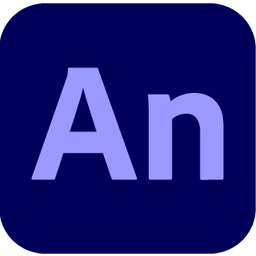



 360解压缩软件2023
360解压缩软件2023 看图王2345下载|2345看图王电脑版 v10.9官方免费版
看图王2345下载|2345看图王电脑版 v10.9官方免费版 WPS Office 2019免费办公软件
WPS Office 2019免费办公软件 QQ浏览器2023 v11.5绿色版精简版(去广告纯净版)
QQ浏览器2023 v11.5绿色版精简版(去广告纯净版) 下载酷我音乐盒2023
下载酷我音乐盒2023 酷狗音乐播放器|酷狗音乐下载安装 V2023官方版
酷狗音乐播放器|酷狗音乐下载安装 V2023官方版 360驱动大师离线版|360驱动大师网卡版官方下载 v2023
360驱动大师离线版|360驱动大师网卡版官方下载 v2023 【360极速浏览器】 360浏览器极速版(360急速浏览器) V2023正式版
【360极速浏览器】 360浏览器极速版(360急速浏览器) V2023正式版 【360浏览器】360安全浏览器下载 官方免费版2023 v14.1.1012.0
【360浏览器】360安全浏览器下载 官方免费版2023 v14.1.1012.0 【优酷下载】优酷播放器_优酷客户端 2019官方最新版
【优酷下载】优酷播放器_优酷客户端 2019官方最新版 腾讯视频播放器2023官方版
腾讯视频播放器2023官方版 【下载爱奇艺播放器】爱奇艺视频播放器电脑版 2022官方版
【下载爱奇艺播放器】爱奇艺视频播放器电脑版 2022官方版 2345加速浏览器(安全版) V10.27.0官方最新版
2345加速浏览器(安全版) V10.27.0官方最新版 【QQ电脑管家】腾讯电脑管家官方最新版 2024
【QQ电脑管家】腾讯电脑管家官方最新版 2024 360安全卫士下载【360卫士官方最新版】2023_v14.0
360安全卫士下载【360卫士官方最新版】2023_v14.0